
มีบางครั้งที่จำเป็นต้องเข้าสู่ bootloader หรือระบบกู้คืนของ Android บางทีระบบปฏิบัติการอาจมีปัญหาและคุณจำเป็นต้องทำ รีเซ็ตเป็นค่าจากโรงงาน หรือบางทีคุณอาจต้องการ รูทโทรศัพท์ของคุณ . โชคดีที่การบูตเข้าสู่ bootloader และการกู้คืนทำได้ง่ายมาก วิธีการทำมีดังนี้
วิธีเข้าถึง Bootloader ของ Android
การเข้าสู่ bootloader ไม่จำเป็นต้องเป็นสิ่งที่คุณต้องทำบ่อยๆ แต่ก็เป็นสิ่งที่ดีที่ควรทราบวิธีทำในกรณีนี้ มีสองวิธีที่แตกต่างกันในการเข้าถึง bootloader: โดยตรงจากอุปกรณ์หรือใช้คำสั่งบนพีซีของคุณ มาพูดถึงอดีตก่อน
การเข้าถึง Bootloader โดยตรงจากอุปกรณ์
ในการเข้าสู่ bootloader โดยไม่ต้องใช้คอมพิวเตอร์สิ่งแรกที่คุณต้องทำคือ ปิดเครื่องโดยสมบูรณ์ . คำแนะนำต่อไปนี้ควรใช้ได้กับ 90% ของอุปกรณ์ที่ต้องการ แต่หากคุณประสบปัญหาด้วยเหตุผลบางประการคุณอาจต้องค้นหาคำแนะนำเพิ่มเติมสำหรับโทรศัพท์มือถือของคุณ:
- Nexus และอุปกรณ์สำหรับนักพัฒนา: กดปุ่มลดระดับเสียงและปุ่มเปิด / ปิดเครื่องค้างไว้พร้อมกัน เมื่อหน้าจอเริ่มต้นของ Google ปรากฏขึ้นให้ปล่อย
- อุปกรณ์ Samsung: อุปกรณ์ Samsung ไม่มี bootloader แบบเดิม แต่ บริษัท เรียกว่า“ โหมดดาวน์โหลด” ในการเข้าถึงให้กดปุ่มลดระดับเสียงปุ่มเปิด / ปิดและโฮมค้างไว้จนกว่าโลโก้ Samsung จะปรากฏขึ้นจากนั้นปล่อย อย่างไรก็ตามขอเตือนว่าโดยพื้นฐานแล้วไม่มีประโยชน์หากไม่มีคอมพิวเตอร์ กด home, power และ ปุ่มปรับระดับเสียงเพื่อออกจากโหมดดาวน์โหลด
- อุปกรณ์ LG: กดปุ่มลดระดับเสียงและปุ่มเปิด / ปิดค้างไว้จนกระทั่งโลโก้ LG ปรากฏขึ้นจากนั้นปล่อย หากไม่ได้ผลคุณอาจต้องปล่อยปุ่มเปิด / ปิดและปุ่มลดระดับเสียงสักครู่เมื่อโลโก้ LG ปรากฏขึ้นจากนั้นกดใหม่จนกว่าโปรแกรมโหลดบูตจะปรากฏขึ้น
- อุปกรณ์ HTC: กดปุ่มลดระดับเสียงค้างไว้จากนั้นเปิดเครื่องขณะที่กดปุ่มลดระดับเสียงค้างไว้ bootloader บนอุปกรณ์ HTC เรียกว่า "โหมด fastboot"
- อุปกรณ์ Motorola: กดปุ่มลดระดับเสียงและปุ่มเปิด / ปิดค้างไว้สองสามวินาที
ด้วยคำสั่งทั้งหมดข้างต้น bootloader อาจใช้เวลาสองสามวินาทีในการแสดงขึ้นหลังจากที่คุณปล่อยปุ่ม เมื่อเป็นเช่นนั้นคุณสามารถทำสิ่งที่จำเป็นต่อไปได้
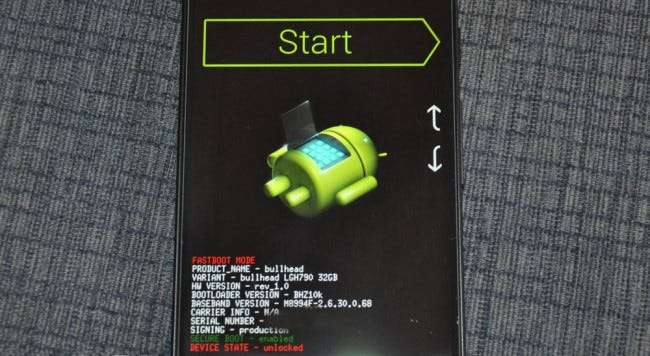
การเข้าถึง Bootloader ด้วย ADB
คุณยังสามารถบูตเข้าสู่ bootloader ด้วยยูทิลิตี้ Android Debug Bridge หรือที่เรียกว่า ADB คุณจำเป็นต้อง ติดตั้งและตั้งค่า ADB ก่อนโดยใช้คำแนะนำเหล่านี้ . หากต้องการลดความซับซ้อนในการดำเนินการคำสั่งจากคอมพิวเตอร์ของคุณคุณอาจต้องการ เพิ่ม ADB ใน PATH ระบบ Windows ของคุณ .
ที่เกี่ยวข้อง: วิธีติดตั้งและใช้ ADB ยูทิลิตี้ Android Debug Bridge
เมื่อคุณตั้งค่าทุกอย่างเรียบร้อยแล้วการเข้าสู่ bootloader คือสิ่งที่ง่ายที่สุดที่คุณเคยทำ เปิดพรอมต์คำสั่งภายใน Windows และพิมพ์ดังต่อไปนี้:
adb รีบูต bootloader
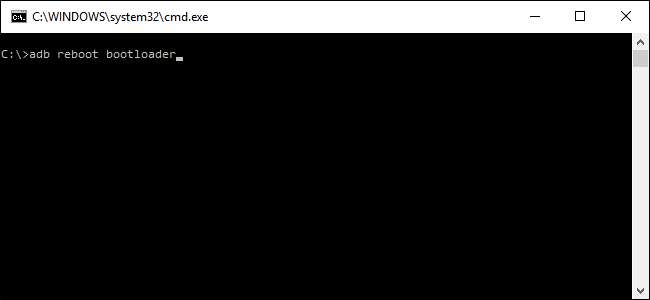
บูม อุปกรณ์ควรรีบูตและคุณจะอยู่ใน bootloader
เป็นที่น่าสังเกตว่าสิ่งนี้ใช้ไม่ได้กับอุปกรณ์ Samsung เพียงแค่รีบูตกลับเข้าสู่ Android
วิธีเข้าถึงสภาพแวดล้อมการกู้คืนของ Android
เมื่อคุณอยู่ใน bootloader คุณก็เข้าถึงการกู้คืนบนอุปกรณ์ส่วนใหญ่ได้ครึ่งทางแล้วแม้ว่าคุณจะสามารถใช้ ADB ได้เช่นกัน
การเข้าถึง Bootloader โดยตรงจากอุปกรณ์
บูตเข้าสู่ bootloader โดยใช้คำแนะนำข้างต้นจากนั้นใช้ปุ่มปรับระดับเสียงขึ้นและลงเพื่อเลื่อนดูเมนูต่างๆ กดปุ่มเปิดปิดเพื่อดำเนินการคำสั่งที่เลือก:
- อุปกรณ์ Nexus, LG และ Motorola : ใช้ปุ่มปรับระดับเสียงจนกว่าคุณจะเห็นตัวเลือก“ โหมดการกู้คืน” จากนั้นกดปุ่มเปิด / ปิด
- อุปกรณ์ HTC : เลือก“ HBOOT” ก่อนซึ่งจะเปิดเมนูใหม่ซึ่งคุณจะต้องเลือก“ การกู้คืน”
- อุปกรณ์ Samsung: ขณะที่อุปกรณ์ปิดอยู่ให้กดปุ่มเปิด / ปิด, เพิ่มระดับเสียงและปุ่มโฮมค้างไว้ หน้าจออัปเดตจะปรากฏขึ้นสองสามวินาทีจากนั้นจะเปิดการกู้คืน
อุปกรณ์บางอย่างอาจนำคุณไปที่เมนูการกู้คืนโดยตรง แต่สำหรับอุปกรณ์อื่น ๆ สิ่งนี้จะนำคุณไปยังหน้าจอที่มี Android และสามเหลี่ยม

หากต้องการเข้าถึงตัวเลือกโหมดการกู้คืนคุณจะต้องกดปุ่มเปิด / ปิดค้างไว้แล้วแตะเพิ่มระดับเสียง เมนูการกู้คืนระบบ Android ควรปรากฏขึ้นและคุณสามารถดำเนินการตามที่คุณต้องการได้
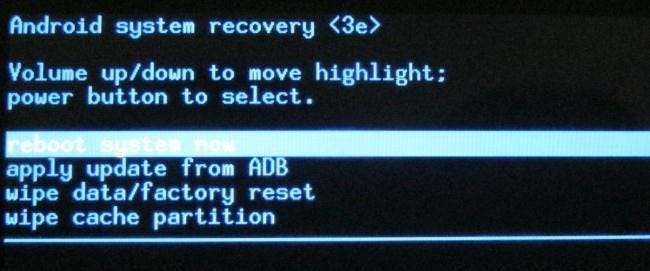
การเข้าถึงการกู้คืนด้วย ADB
คุณยังสามารถบูตเข้าสู่ bootloader ด้วยยูทิลิตี้ Android Debug Bridge หรือที่เรียกว่า ADB คุณจำเป็นต้อง ติดตั้งและตั้งค่า ADB ก่อนโดยใช้คำแนะนำเหล่านี้ . หากต้องการลดความซับซ้อนในการดำเนินการคำสั่งจากคอมพิวเตอร์ของคุณคุณอาจต้องการ เพิ่ม ADB ใน PATH ระบบ Windows ของคุณ .
ที่เกี่ยวข้อง: วิธีติดตั้งและใช้ ADB ยูทิลิตี้ Android Debug Bridge
เมื่อได้รับการดูแลแล้วก็เป็นอีกหนึ่งคำสั่งง่ายๆในการเข้าสู่โหมดการกู้คืน:
การกู้คืน adb รีบูต
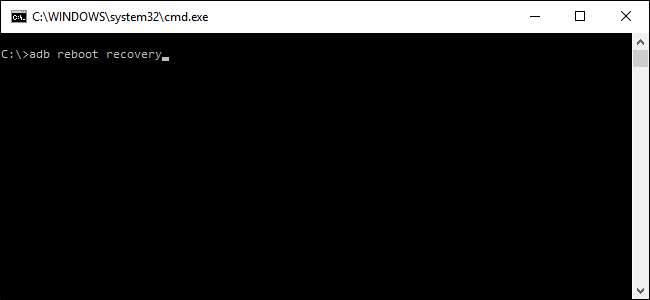
เช่นเดียวกับเวทมนตร์อุปกรณ์ Android ของคุณจะปิดและรีบูตเพื่อการกู้คืน จากนั้นคุณจะใช้ปุ่มปรับระดับเสียงเพื่อนำทางรายการและปุ่มเปิด / ปิดเพื่อดำเนินการตามคำสั่งที่ต้องการ (เว้นแต่คุณจะมี แฟลชการกู้คืนที่กำหนดเองเช่น TWRP ซึ่งในกรณีนี้คุณสามารถแตะหน้าจอเพื่อเข้าถึงตัวเลือกต่างๆได้)
ในขณะที่ bootloader นั้นค่อนข้างไร้ประโยชน์หากไม่มีการเข้าถึงคอมพิวเตอร์ (สำหรับ fastboot หรือ ODIN บนอุปกรณ์ Samsung) การกู้คืนอาจเป็นตัวเปลี่ยนเกมได้หากอุปกรณ์ของคุณไม่สามารถบูตเข้าสู่ระบบปฏิบัติการได้อย่างสมบูรณ์ เพียงแค่เข้าสู่การกู้คืนและทำการรีเซ็ตเป็นค่าเริ่มต้นจากโรงงาน ชีวิตบันทึกไว้







